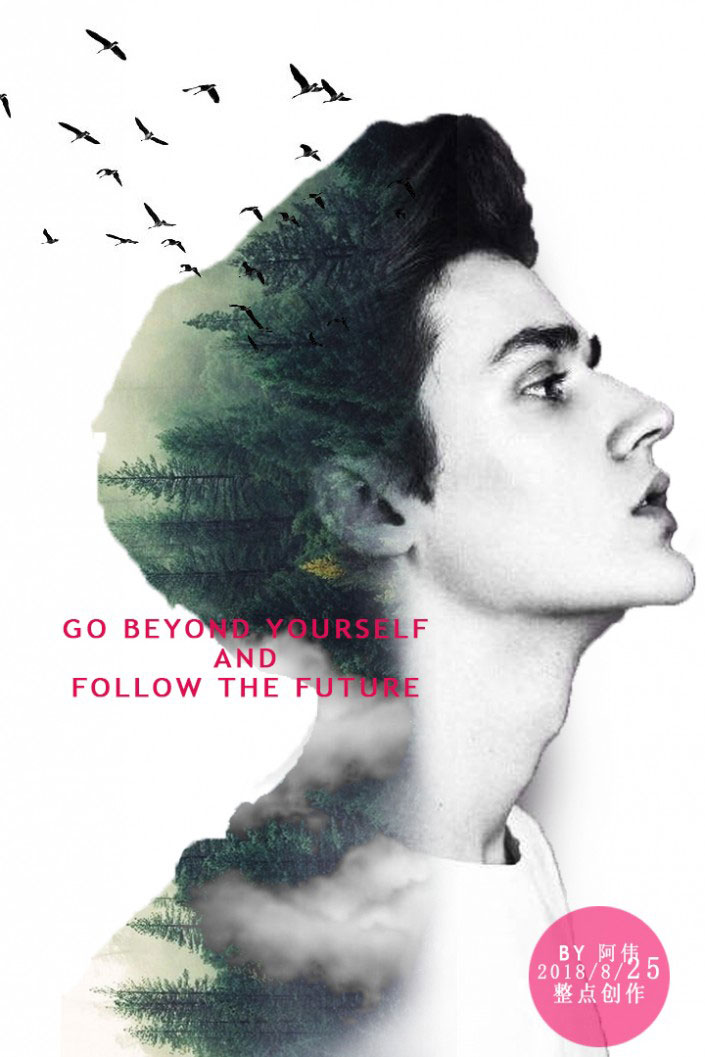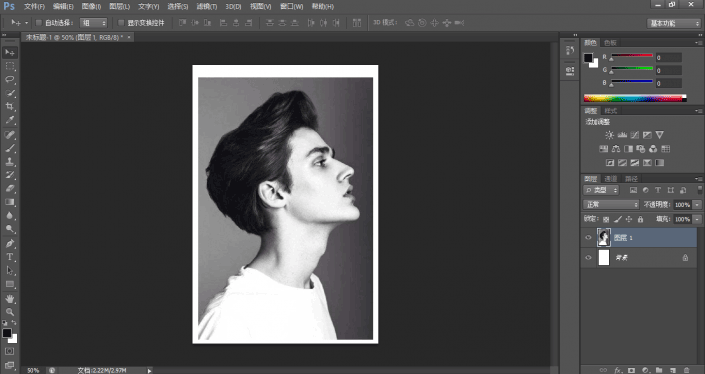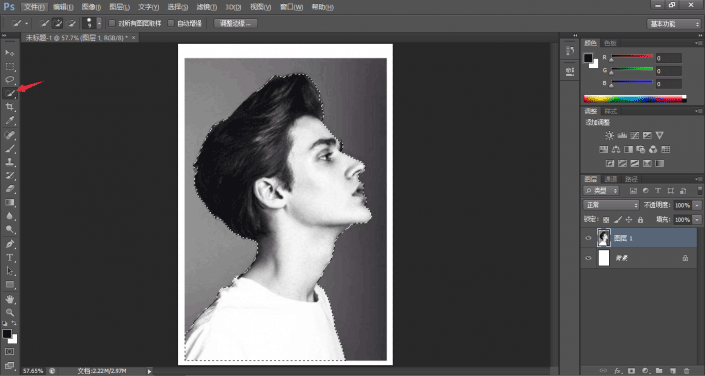双重曝光,用PS给人物制作森林系的双重曝光
来源:站酷
作者:整点创作
学习:8117人次
本篇教程通过PS给人物制作森林系的双重曝光效果,我们做过许多双重曝光的效果,我们可以通过相机来实现,但是当我们不会的时候,可以通过PS来实现,其实双重曝光制作比较简单,更多融入的是创意,那样制作起来才更有意境,具体我们通过教程来学习一下吧。
效果图:
图片素材:
云素材,不是空白,自己保存下图
鸟笔刷:http://www.16xx8.com/tags/38334/
操作步骤:
首先,打开ps创建大小合适的画布,并导入人物素材:
选择快速选择工具,大致将人物抠出来。
这里大致抠出来就可以了,并不影响后期效果:
学习 · 提示
相关教程
关注大神微博加入>>
网友求助,请回答!